エルミタ的速攻撮って出しレビュー Vol.1464
2024.10.10 更新
文:編集部 絵踏 一/撮影:松枝 清顕

|
ここからは、「X870 AORUS ELITE WIFI7 ICE」に各種パーツを取り付け、お待ちかねの実動インプレッションに移っていこう。CPUはZen 5世代のハイエンドCPUであるRyzen 9 9950Xを搭載。GIGABYTEのユーティリティによるチューニングを試しつつ、ヘビーな負担にマザーボードがどこまで応えてくれるかを合わせてチェックしていこう。

|

|
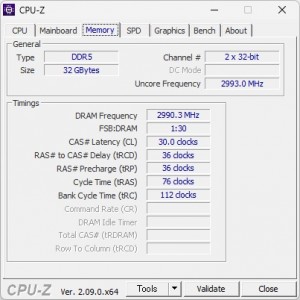
|
| CPUはRyzen 9000シリーズの最上位モデルRyzen 9 9950Xを搭載。メモリはAMD EXPO設定が適用され、面倒な設定なしに6,000Hzで動作している | |
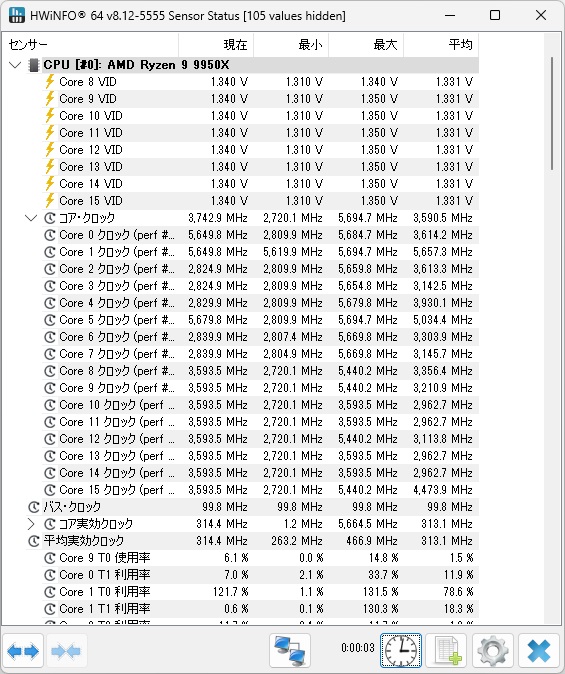
|
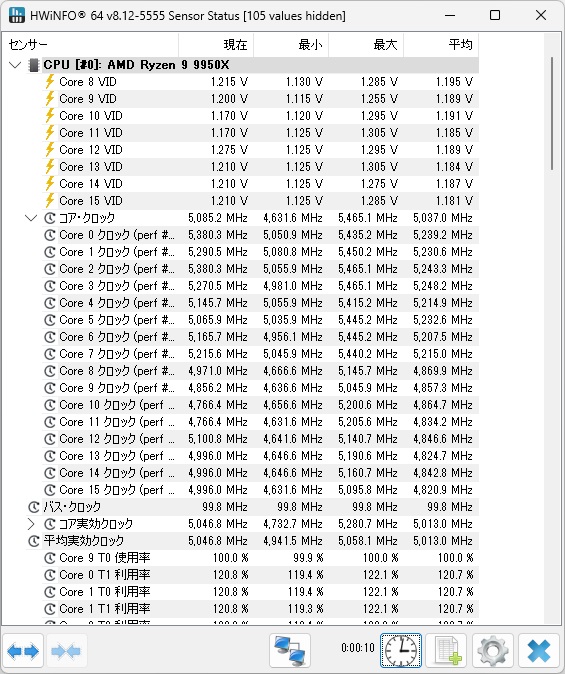
|
| 定格運用におけるCPUの挙動をHWiNFO 64でチェック。シングルスレッド処理時は最大5.7GHzまでClockが上昇、マルチスレッド時は4.8~5.4GHz程度のクロック推移で動作していた | |
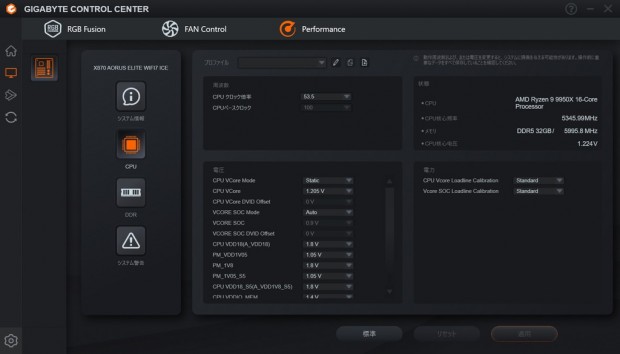
|
| GIGABYTEのユーティリティ「GIGABYTE CONTROL CENTER」を使用してオーバークロック設定を適用。ベースクロック4.3GHzの標準設定から、全コア5.35GHz動作になるよう設定を変更、CPU Voltageは1.205Vで安定した |
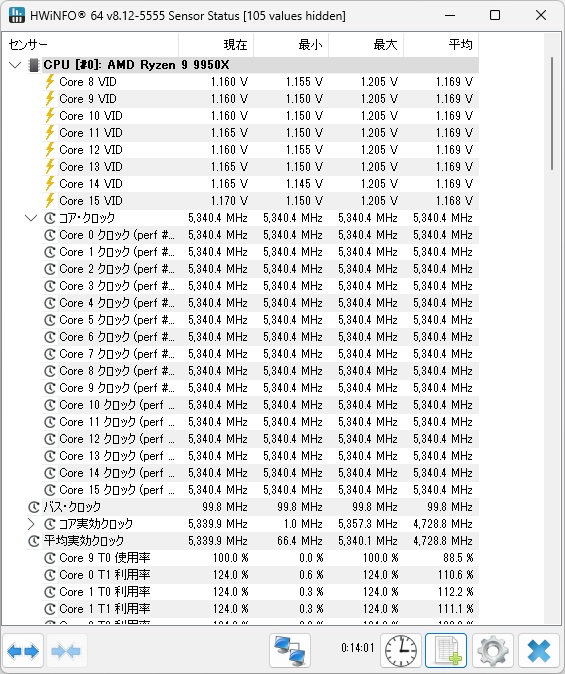
|
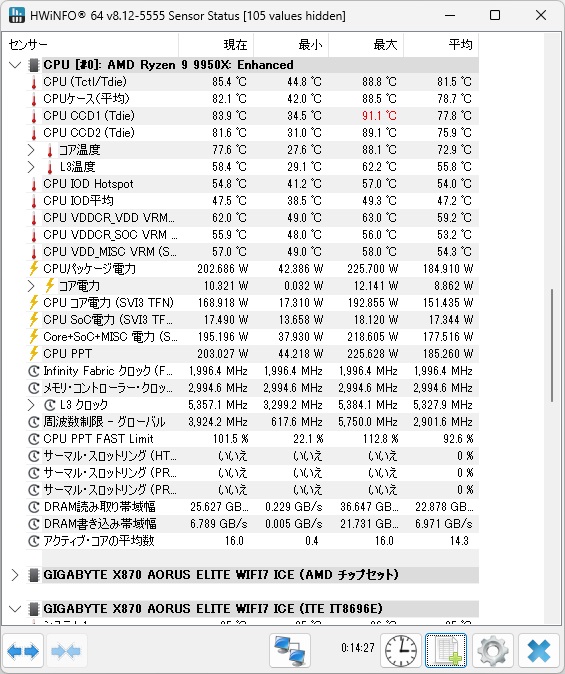
|
| クロックのオーバーライド設定により、全コアが5.35GHzで動作。パッケージ電力は最大で220W以上に上昇していた | |
GIGABYTEのAMD 800シリーズマザーボードでは、BIOSのデザインが一新。「X870 AORUS ELITE WIFI7 ICE」の制御プログラムにも新デザインの「UC BIOS」が搭載されている。直感的な操作をサポートするユーザーフレンドリーな設計が特徴で、上部のタブによりシンプルモードの「EASY MODE」と詳細な設定項目が並ぶ「ADVANCED MODE」を切り替えて使用可能だ。
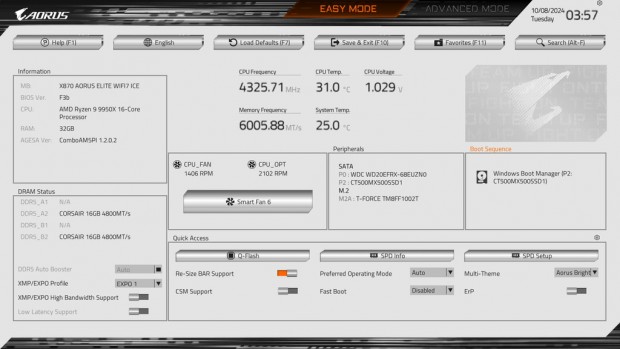
|
| 初回起動時は「EASY MODE」が選択されていた。使用頻度の高い設定や機能に1ページでアクセスできる |
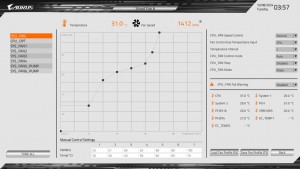
|
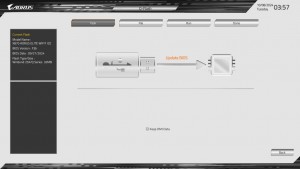
|
| ファンコントロール機能の「Smart Fan 6」やBIOS更新の「Q-Flash」も「EASY MODE」から利用できる | |
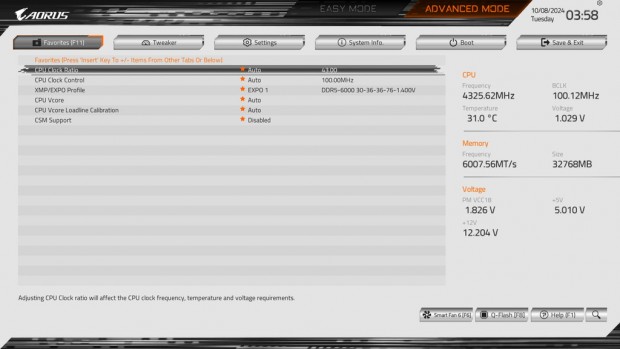
|
| 詳細設定の際は「ADVANCED MODE」に切り替えよう。お気に入りの設定を登録可能なほか、「Smart Fan 6」や「Q-Flash」などの機能もすぐにアクセスできる場所にボタンが配置されている |
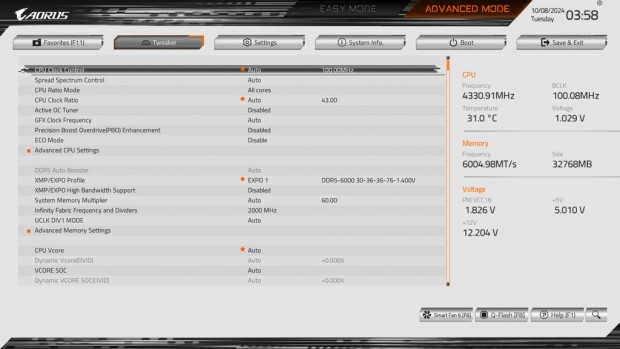
|
| 「ADVANCED MODE」ならではの詳細なチューニング項目が並ぶ「Tweaker」タブ |

